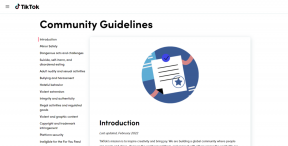Kuidas iPhone'is lukustuskuva taustapilti automaatselt muuta
Miscellanea / / August 20, 2022
Teie iPhone'i lukustuskuva saab iOS 16 uuendusega tohutult ümber. Sa saad luua mitu lukustuskuva, kohandada fonte ja vidinaid ning isegi linkida Focus konkreetse lukustuskuvaga. Saate isegi oma iPhone'is lukustuskuva taustapilti automaatselt muuta. Siin on, kuidas.

Apple on selle iPhone'i lukustuskuva kohandamisega pargist välja löönud. Nüüd saate iPhone'i lukustuskuval luua fotode juhusesituse. Isiklikke fotosid saab lukustuskuval näha hommikul ja õhtul ning professionaalseid tööajal. See koos võimalusega Focus linkida loob mitu võimalust lukustuskuva taustapiltide automaatseks segamiseks.
Värskendage iPhone versioonile iOS 16
Lukustuskuva kohandamine ja fotode segamine on teie iPhone'i iOS 16 tarkvara osa. Kui kasutate vana iOS-i versiooni, ei leia te oma telefonist ühtegi sellist valikut.
iOS 16 saabub septembris ja saate oma praegusest iPhone'ist enne uuendamist hõlpsalt varundada. IPhone'i uusima värskenduse installimiseks järgige allolevaid juhiseid.
Samm 1: Avage iPhone'is Seaded.
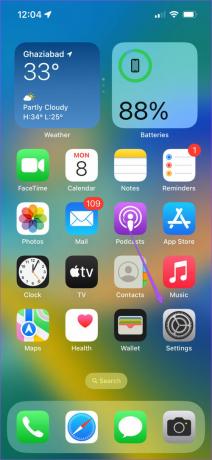
2. samm: Kerige jaotiseni Üldine.

3. samm: Avage Tarkvaravärskendus.

4. samm: Laadige alla ja installige uusim iOS-i värskendus.
Kui te ei soovi sügiseni oodata, võite registreeruda Apple'i beetatarkvaraprogramm ja proovige oma iPhone'is iOS 16 beetaversioone. Kui soovite, lugege meie spetsiaalset juhendit iPhone ei värskenda iOS-i uusimale versioonile.
Looge Photos Shuffle iPhone'i lukustuskuval
Esiteks näitame teile, kuidas luua iPhone'i lukustuskuva koos fotode segamisega. Järgige allolevaid samme.
Samm 1: Lukustusekraani avamiseks vajutage iPhone'i külgmist nuppu. Vajutage lukustuskuval pikalt ja pühkige vasakule.
2. samm: Uue lukustuskuva loomiseks puudutage ikooni +.
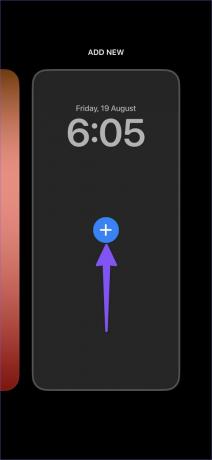
3. samm: Süsteem avab täiesti uue taustapildi menüü, et valida lukustuskuva taust. Puudutage ülaosas valikut Photo Shuffle.
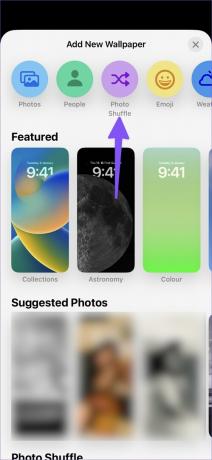
4. samm: iOS valib fotod kategooriatest Inimesed, Loodus ja Linnad ning kuvab vaikimisi mitut pilti.
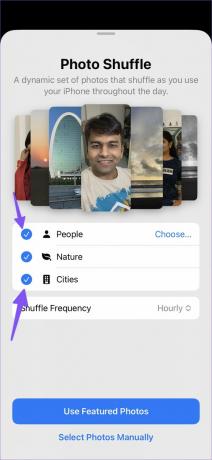
5. samm: Puudutage valikut Vali ja valige lukustuskuval inimesed, keda soovite esile tõsta. Saate ka loodus- ja linnafotode valiku tühistada.
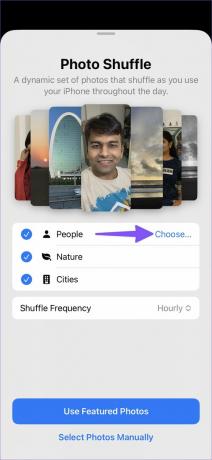
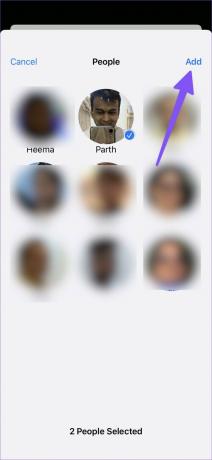
6. samm: Juhusliku sageduse seadistamine toimub tunnis. Saate seda muuta järgmiste valikute jaoks.
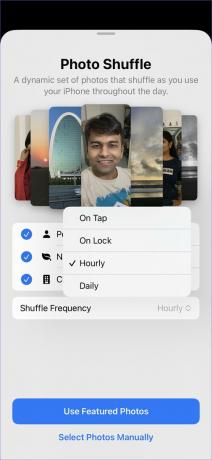
Puuduta - iOS muudab lukustuskuva taustapilti alati, kui seda puudutate.
Lukustamisel – Iga kord, kui lukustate oma iPhone'i, märkate lukustusekraanil uut välimust.
Tunni kaupa - Vahetab lukustuskuva taustapilti iga tund.
Igapäevane - Muudab lukustuskuva taustapilti automaatselt iga päev.
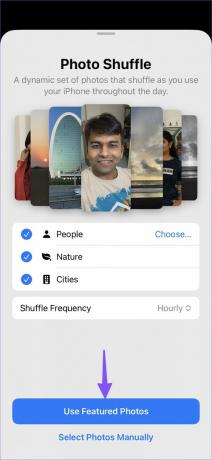
Valige segamissageduse jaoks asjakohane valik ja puudutage nuppu „Kasuta esiletõstetud fotosid”. Lisage järgmisest menüüst lukustuskuva vidinad ja teie uus lukustuskuva koos fotode segamisega on kasutamiseks valmis. Kui soovite kohandada fotode juhuesitust, järgige alltoodud samme.
Samm 1: Puudutage pikalt uut lukustuskuva ja valige Kohanda.
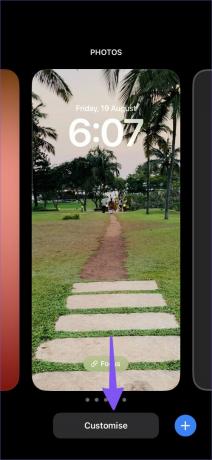
2. samm: Puudutage vasakus alanurgas fotode juhuesitamise ikooni.
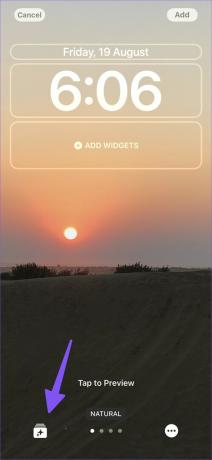
3. samm: Kohandage segamiskategooriaid vastavalt oma eelistustele.
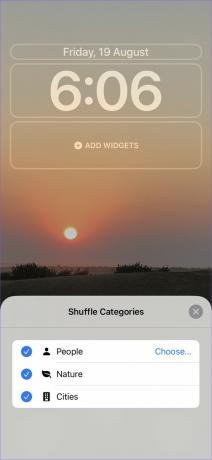
Valige Fotod käsitsi
iOS teeb segamise jaoks lukustuskuva taustapiltide valimisel keskmist tööd. Siiski ei pea te esiletõstetud fotosid kasutama. Saate hõlpsasti valida oma valitud taustapilte, et neid automaatselt muuta. Siin on, kuidas.
Samm 1: Looge iPhone'is uus lukustuskuva (vt ülaltoodud samme).
2. samm: Valige Photos Shuffle.
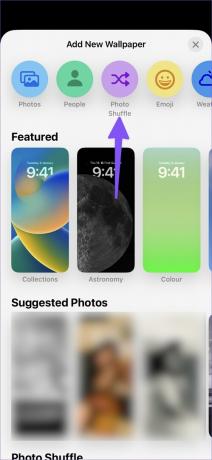
3. samm: Puudutage valikut „Fotode käsitsi valimine”.
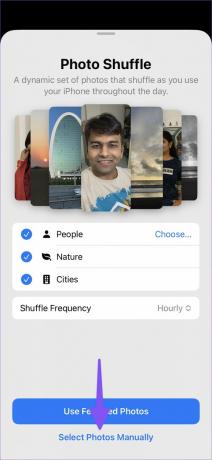
4. samm: Valige fotod vahekaardilt Esiletõstetud või liikuge albumitesse ja valige eelistatud pildid. Ühe lukustuskuva jaoks saate valida kuni 50 pilti.
5. samm: Puudutage paremas ülanurgas nuppu "Lisa".
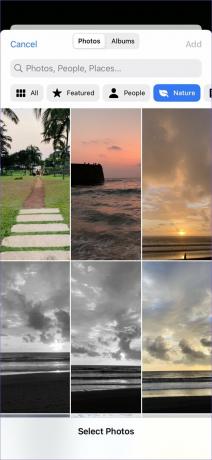
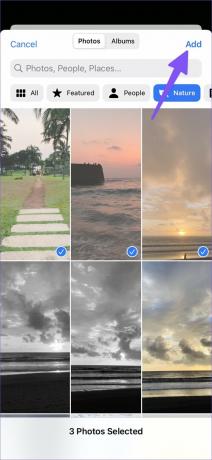
6. samm: Seadistuse lõpuleviimiseks lisage lukustuskuva vidinad ja klõpsake paremas ülanurgas nuppu "Lisa".

Saate igal hetkel eemaldada praegused lukustuskuva fotod ja lisada oma iPhone'ile uusi mälestusi.
Samm 1: Vajutage lukustuskuval pikalt ja valige nupp Kohanda.
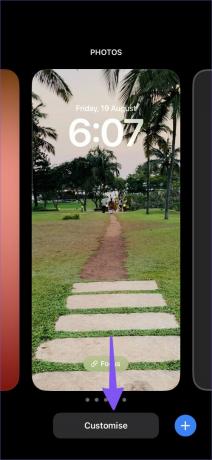
2. samm: Puudutage vasakus alanurgas fotode ikooni.
3. samm: Puudutage fotosid ja klõpsake nende eemaldamiseks kustutamisikooni.

4. samm: Valige "Lisa fotod" ja lisage lukustuskuvale uusi mälestusi.

Muutke iPhone'i lukustuskuva automaatselt
Ülaltoodud samme kasutades saate lukustuskuva taustapilte automaatselt muuta, kuid teie vidinad jäävad samaks. iOS 16-ga saate määrata Keskendu lukustuskuvale ja muuta kogu lukustuskuva päeva jooksul. Lugege meie pühendatud postitust muutke oma iPhone'i lukustuskuva automaatselt.
Hingake oma iPhone'i lukustuskuvale värsket õhku
Lukustuskuva fotode segamine on hea viis lukustuskuva huvitavana hoidmiseks. Saate isegi luua mitu lukustuskuva koos fotode segamisega ja nende vahel automaatselt vahetada, määrates sellele fookuse profiili.
Viimati värskendatud 19. augustil 2022
Ülaltoodud artikkel võib sisaldada sidusettevõtte linke, mis aitavad toetada Guiding Techi. See aga ei mõjuta meie toimetuslikku terviklikkust. Sisu jääb erapooletuks ja autentseks.

Kirjutatud
Parth töötas varem EOTO.techis tehnilisi uudiseid kajastades. Praegu töötab ta Guiding Techis vabakutselisena, kirjutades rakenduste võrdlusest, õpetustest, tarkvara näpunäidetest ja nippidest ning sukeldudes sügavale iOS-i, Androidi, macOS-i ja Windowsi platvormidesse.